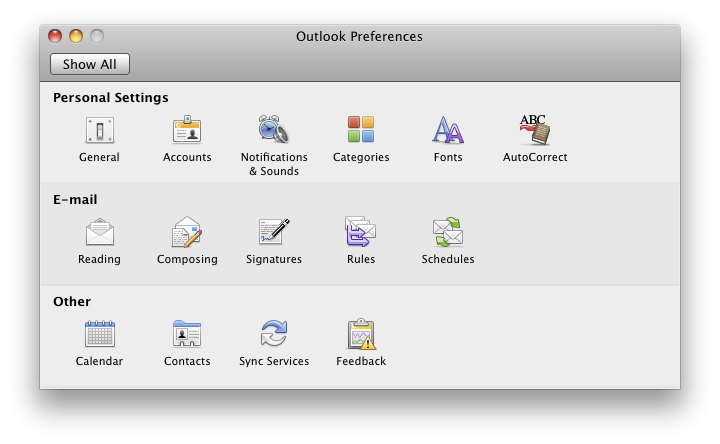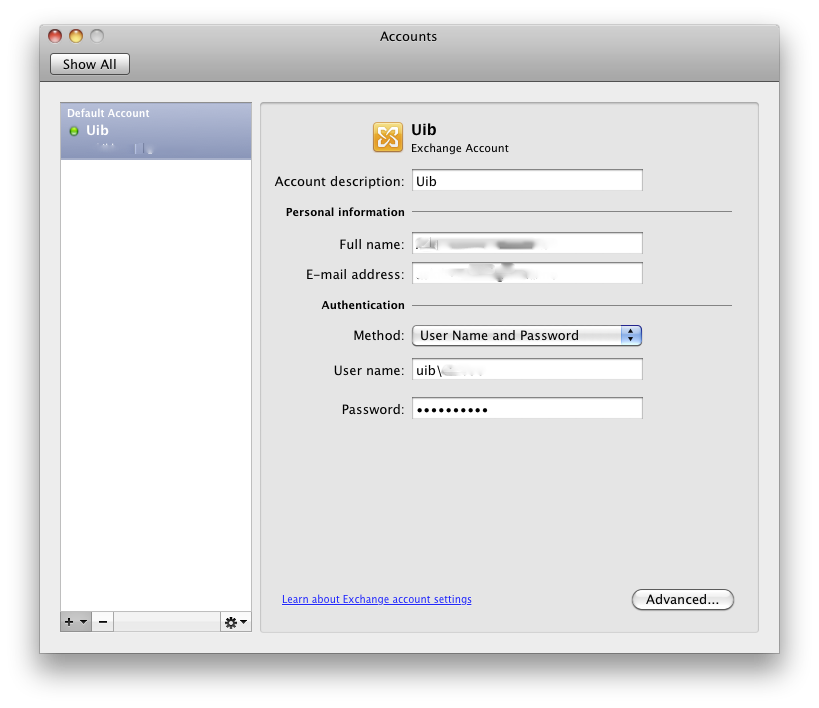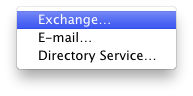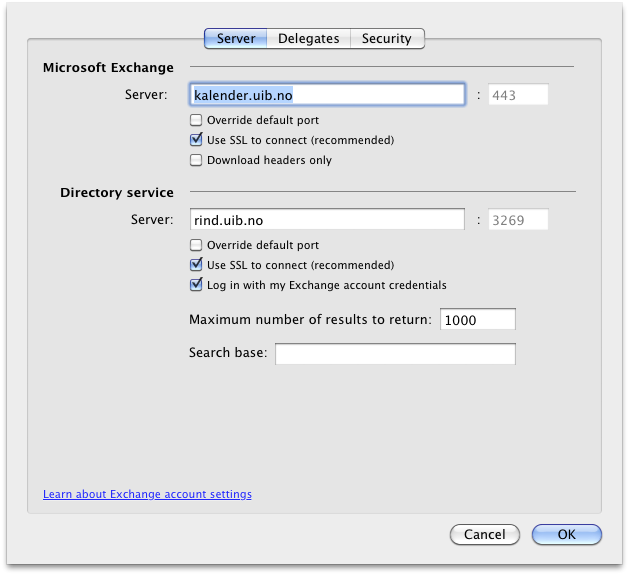Mac OS X: Oppsett av e-post i Outlook 2011: Forskjell mellom sideversjoner
Fra IThjelp
(Ny side: #Åpne Outlook->Klikk på Outlook->preferences/valg #Velg Accounts/kontoer <br>Image:OutlookMac1.png <br>Da får en dette vinduet <br>Image:OutlookMac2.png #Trykk på pluss for å l…) |
Ingen redigeringsforklaring |
||
| Linje 17: | Linje 17: | ||
[[Kategori:E-post]] | [[Kategori:E-post]] | ||
[[Kategori:Bruksanvisninger]] | [[Kategori:Bruksanvisninger]] | ||
[[Kategori:BRA]] | |||
Sideversjonen fra 4. nov. 2010 kl. 12:39
- Åpne Outlook->Klikk på Outlook->preferences/valg
- Velg Accounts/kontoer
- Trykk på pluss for å legge til ny konto. Velg Exchange...
- fyll inn e-postadresse, brukarnavn og passord. Kryss vekk configure automatically, og skriv inn kalender.uib.no som server. Trykk Add Account
- trykk på Advanced i kontobildet
- skriv inn rind.uib.no på server under Directory Services og kryss av for SSL og log in using my Exchange account credentials. Trykk OK.